Cara Mematikan Windows Defender Tanpa Aplikasi Tambahan
Berikut ini caramematikan Windows Defender tanpa menggunakan aplikasi tambahan.
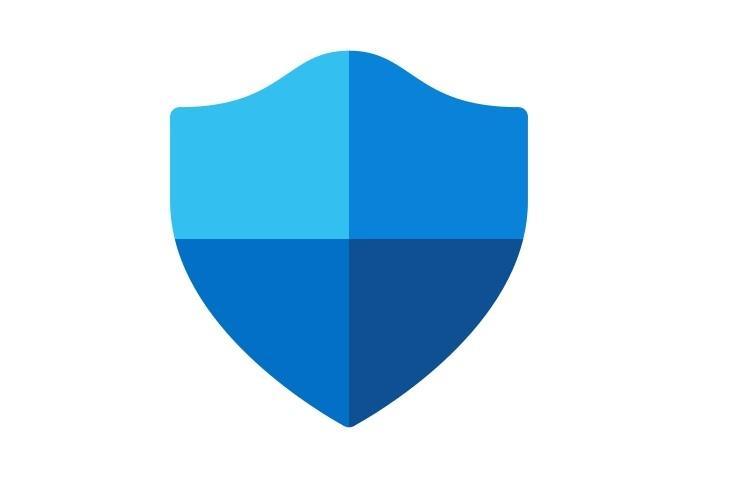
Logo Windows Defender. (Microsoft)
Hitekno.com - Berikut ini cara mematikan Windows Defender yang bisa kamu lakukan tanpa menggunakan aplikasi tambahan.
Windows Defender merupakan software antivirus bawaan Windows yang dirancang untuk mengamankan laptop dan komputer dari ancaman virus. Secara default, Windows Defender sudah ada pada Windows 8 sampai Windows 10.
Untuk Windows 7 sendiri, kita diharuskan mengunduh dan menginstalnya secara manual agar bisa menggunakan antivirus tersebut. Beberapa fitur yang dibawa oleh antivirus garapan Microsoft ini sangat ampuh untuk mengamankan PC dari ancaman virus.
Baca Juga: Cara Instal Windows 11 Gratis, Sistem Operasi Baru dari Microsoft
Namun, Windows Defender seringkali menganggap file maupun aplikasi yang sebenarnya aman dianggap berbahaya. Biasanya, hal ini ditemukan ketika kita hendak menginstall sebuah aplikasi. Tak heran jika sebagian orang memilih untuk mematikannya.
Perlu diketahui, aplikasi Windows Defender ini tidak bisa kita hapus. Jadi yang bisa kita lakukan hanyalah menonaktifkannya, baik sementara maupun permanen. Cara mematikan Windows Defender ini terbilang mudah.
Berikut cara mematikan Windows Defender yang HiTekno.com rangkum untuk kamu.
Baca Juga: Microsoft Hapus 10 Fitur Ini dari Windows 11
Cara Mematikan Windows Defender Sementara
Cara mematikan Windows Defender sementara biasanya dilakukan ketika hendak menginstall aplikasi. Windows Defender akan menghapus file yang dianggapnya virus. Hampir sebagian besar file aplikasi akan dianggap virus. Cara mematikan Windows Defender, kita tidak memerlukan aplikasi pihak ketiga. Windows sendiri sudah menyediakan fitur untuk mematikannya. Berikut cara mematikan Windows Defender:
- Pertama, buka aplikasi Windows Defender. Untuk lebih cepatnya, klik Start lalu ketikkan Windows Defender atau Windows Security.
- Jika sudah, pilih Virus & threat protection.cara mematikan windows defender
- Pada bagian Virus & threat protection settings, silahkan pilih Manage settings.
- Untuk menonaktifkannya, silahkan klik toggle Real-time protection hingga berubah menjadi Off.
- Selesai.
Jika kamu ingin menghidupkannya kembali, kamu tinggal klik toggle Real-time protection agar menjadi on.
Baca Juga: Antivirus Ini Bisa Tahu Jejak Digital Pengguna Hingga ke Situs Porno

Cara Mematikan Windows Defender Permanen
1. Local Group Policy
Group Policy Editor merupakan sebuah fitur Windows yang sering digunakan untuk melihat, membuat, dan memodifikasi group policy, termasuk mematikan Windows Defender yang bisa dilakukan dengan fitur ini. Berikut cara mematikan Windows Defender permanen:
Baca Juga: Aplikasi Antivirus Terbaik yang Wajib Ada di Android Kamu
- Cara mematikan Windows Defender yang pertama, tekan Windows +R untuk membuka RUN, lalu ketikkan gpedit.msc
- Silahkan pergi ke Computer Configuration > Administrative Templates > Windows Components > Windows Defender Antivirus dan Turn off Windows Defender Antivirus.
- Double klik pada Turn off Windows Defender Antivirus lalu pilih bagian Enable. Jika sudah, klik Apply lalu klik Ok pada bagian bawah.
- Restart Windows.
- Selesai.
Jika suatu saat kamu ingin mengaktifkannya kembali, maka caranya sama saja. Bedanya, kamu pilih Not Configured pada bagian Turn off Windows Defender Antivirus.
2. Registry Editor
Registry merupakan pusat database dari OS Windows. Hampir semua fitur dari OS tersebut terletak pada Registry, tak terkecuali Windows Defender. Jika ingin mematikan Windows Defender, kamu bisa menggunakan fitur ini. Berikut cara mematikan Windows Defender:
- Pertama, tekan Windows +R untuk membuka RUN, lalu ketikkan regedit
- Silahkan pergi ke HKEY_LOCAL_MACHINE\SOFTWARE\ Policies\Microsoft\Windows Defender.
- Klik kanan pada folder Windows Defender > New > DWORD (32-bit) value.
- Beri nama DisableAntiSpyware lalu tekan Enter.
- Double klik pada DWORD (DisableAntiSpyware) yang baru saja dibuat, lalu ubah value data dari 0 menjadi 1 lalu klik Ok.
- Selesai.
Silahkan reboot perangkat kamu, Windows Defender sudah berhasil dinonaktifkan.











